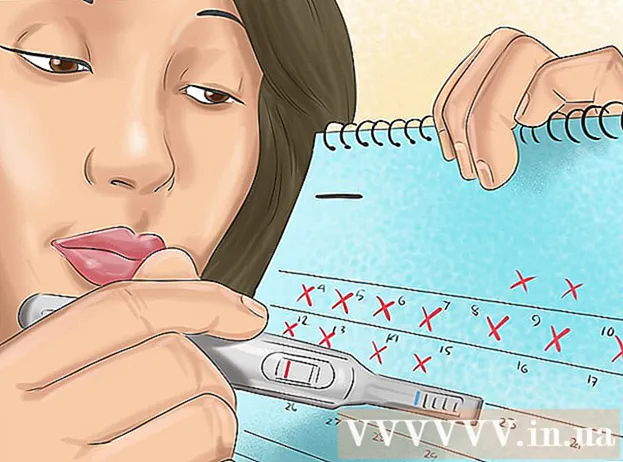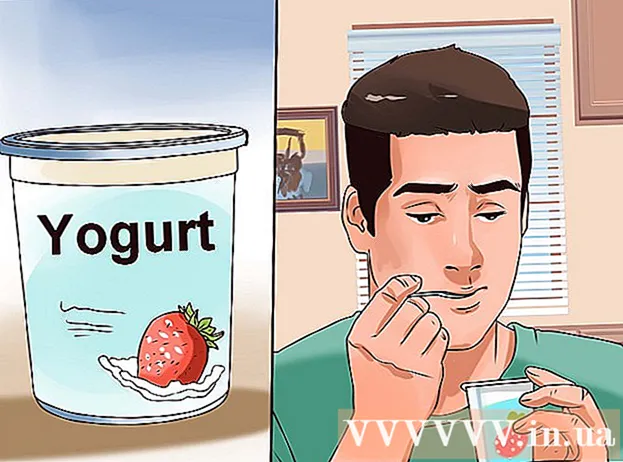Schrijver:
Joan Hall
Datum Van Creatie:
28 Februari 2021
Updatedatum:
1 Juli- 2024

Inhoud
- Stappen
- Methode 1 van 2: Het Unrar-programma installeren
- Methode 2 van 2: Het Unrar-programma gebruiken
- Tips
- Waarschuwingen
Roshal ARchive (RAR) is een bestandsindeling die is ontworpen voor het comprimeren en archiveren van gegevens. Nadat u RAR-bestanden van internet hebt gedownload, hebt u een programma nodig dat ze uitpakt - unzip of unzip ze. Aangezien dit programma op de meeste Linux-systemen niet vooraf is geïnstalleerd, moet u het zelf installeren. Deze tutorial legt uit waar je unrar (unzip-programma) kunt krijgen en hoe je het op Linux kunt gebruiken.
Stappen
Methode 1 van 2: Het Unrar-programma installeren
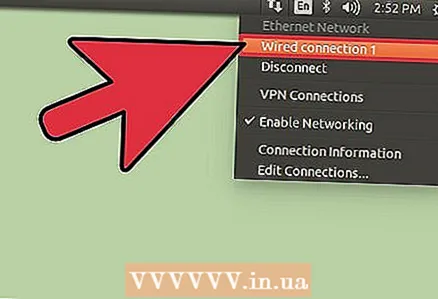 1 Zorg ervoor dat uw computer is verbonden met internet.
1 Zorg ervoor dat uw computer is verbonden met internet. 2 Als u zich in de Linux GUI bevindt, opent u een Linux-shell.
2 Als u zich in de Linux GUI bevindt, opent u een Linux-shell.- De opdrachtshell kan worden geopend met de volgende sneltoets: Control + ALT + F1.
- Ook kunt u in de map "Hulpprogramma's" "Terminal" openen, die dezelfde functies uitvoert als de opdrachtshell.
- Alle volgende opdrachten kunnen worden ingevoerd vanuit de Linux-opdrachtshell of Terminal.
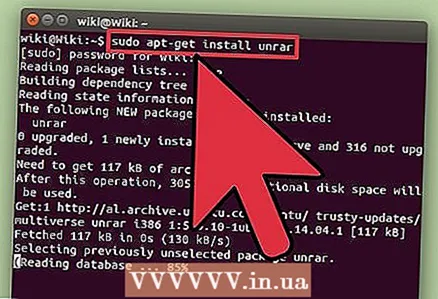 3 Gebruik de juiste opdracht om unrar te downloaden voor installatie op Linux. Voor de volgende opdrachten zijn superuser-rechten vereist, dus u moet inloggen met zo (of sudo). Voer je gebruikersnaam en wachtwoord in om in te loggen als superuser.
3 Gebruik de juiste opdracht om unrar te downloaden voor installatie op Linux. Voor de volgende opdrachten zijn superuser-rechten vereist, dus u moet inloggen met zo (of sudo). Voer je gebruikersnaam en wachtwoord in om in te loggen als superuser. - Debian Linux-gebruikers moeten het volgende commando invoeren: "apt-get install unrar" of "apt-get install unrar-free".
- Als je Fedora Core Linux gebruikt, voer dan het volgende commando in: "yum install unrar".
- Arch Linux-gebruikers moeten installeren vanuit de extra repository "pacman -S unrar".
- OpenBSD-gebruikers voeren het commando in: “pkg_add –v –r unrar”.
- Suse10-gebruikers kunnen "yast2 -i unrar" invoeren.
- Suse11-gebruikers kunnen "zypper install unrar" invoeren.
 4 Als de bovenstaande opdrachten niet werken, downloadt u het binaire pakket rechtstreeks vanuit rarlab.
4 Als de bovenstaande opdrachten niet werken, downloadt u het binaire pakket rechtstreeks vanuit rarlab.- Typ "cd / tmp".
- Voer "wget http://www.rarlab.com/rar/rarlinux-3.9.1.tar.gz" in.
- Pak het bestand uit met het volgende commando: “tar -zxvf rarlinux-3.9.1.tar.gz”.
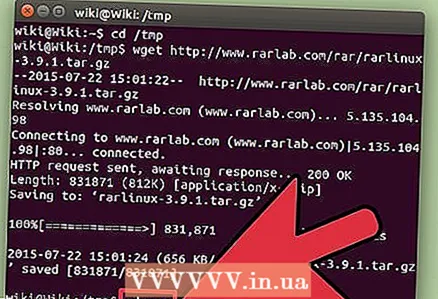 5 Zoek de rar- en unrar-opdrachten in de rar-directory.
5 Zoek de rar- en unrar-opdrachten in de rar-directory.- Voer "cd rar" in.
- Typ "./unrar".
 6 Kopieer rar en unrar naar de map /usr /local /bin met het volgende commando: "Cp rar unrar / usr / lokaal / bin". De opdracht unrar is nu klaar voor gebruik op uw Linux-systeem.
6 Kopieer rar en unrar naar de map /usr /local /bin met het volgende commando: "Cp rar unrar / usr / lokaal / bin". De opdracht unrar is nu klaar voor gebruik op uw Linux-systeem.
Methode 2 van 2: Het Unrar-programma gebruiken
 1 Dump alle bestanden (geen map) in de huidige map met behulp van de opdracht "unrar e file.rar".
1 Dump alle bestanden (geen map) in de huidige map met behulp van de opdracht "unrar e file.rar".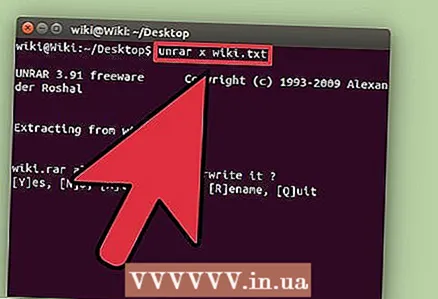 2 Maak een lijst met bestanden in RAR-archieven met behulp van de opdracht "unrar l file.rar".
2 Maak een lijst met bestanden in RAR-archieven met behulp van de opdracht "unrar l file.rar". 3 Pak bestanden uit met het volledige pad met de opdracht "unrar x file.rar". Dit is waarschijnlijk wat je wilde.
3 Pak bestanden uit met het volledige pad met de opdracht "unrar x file.rar". Dit is waarschijnlijk wat je wilde.  4 Controleer de integriteit van het archief met de opdracht "unrar t file.rar".
4 Controleer de integriteit van het archief met de opdracht "unrar t file.rar".
Tips
- Als u zich niet op uw gemak voelt bij het gebruik van de opdrachtregel en op zoek bent naar een gebruikersinterface RAR om op Linux te installeren, probeer dan PeaZip. PeaZip werkt in Gnome en KDE, en is ook beschikbaar in DEB of RPM.
- RAR3 is de huidige versie van het RAR-formaat. Het voegt een geavanceerde 128-bits sleutelcoderingsstandaard toe. Het ondersteunt ook bestanden van meer dan 5 gigabyte en Unicode-bestandsnamen.
- Als het RAR-bestand wordt opgesplitst in kleinere bestanden, krijgen ze de naam .rar, .r00, .r01, enz. Vertel uw unrar-programma de locatie van het .rar-bestand en het zal automatisch alle stukjes weer in elkaar zetten.
- RAR-bestanden kunnen alleen worden gemaakt met betaalde software, maar u kunt de gratis opdrachtregeltool unrar voor Linux gebruiken om uit te pakken.
- Het RAR-formaat ondersteunt gegevenscompressie, het elimineren van fouten en de mogelijkheid om grote bestanden op te splitsen in kleinere voor toekomstige verbindingen.
- De File Roller (de standaard archiefbeheerder op Gnome-gebaseerde distributies) kan de unrar-tool gebruiken die vanaf de opdrachtregel wordt gestart. Installeer unrar in /usr /local /bin / (of equivalent) en File Roller zal het automatisch gebruiken om rar-bestanden te openen en uit te pakken.
Waarschuwingen
- Als je een foutmelding krijgt tijdens het installeren van het unrar-commando, log dan in als superuser door "sudo -s" en je wachtwoord in te voeren. Dit geeft u de juiste installatierechten.